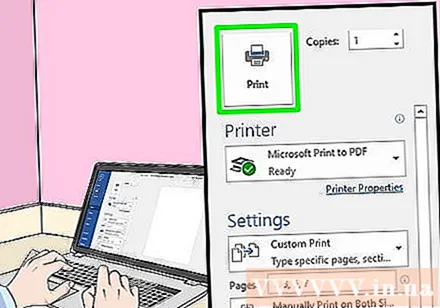Autor:
Randy Alexander
Data Utworzenia:
26 Kwiecień 2021
Data Aktualizacji:
1 Lipiec 2024

Zawartość
Ten wikiHow uczy, jak używać komputera z systemem Windows lub Mac do drukowania dokumentów na obu stronach papieru. Jeśli drukarka nie obsługuje drukowania dwustronnego, nadal można ustawić drukowanie dwustronne ręcznie.
Kroki
Metoda 1 z 3: na komputerze PC
Kliknij kartę Plik (Plik). Ta opcja zwykle znajduje się w lewym górnym rogu okna.
- Jeśli nie otworzyłeś dokumentu do drukowania, musisz to zrobić przed kontynuowaniem.
- Jeśli nie widzisz karty PlikZnaleźć klucz Ctrl na klawiaturze komputera.

Kliknij Wydrukować (Wydrukować). Węzeł Wydrukować Zwykle znajduje się w menu rozwijanym pod kartą Plik lub mogą być wyświetlane w osobnym oknie, które pojawia się po kliknięciu Plik.- Jeśli nie znaleziono karty PlikMożesz go zastąpić, naciskając kombinację klawiszy Ctrl i P. w tym samym czasie.
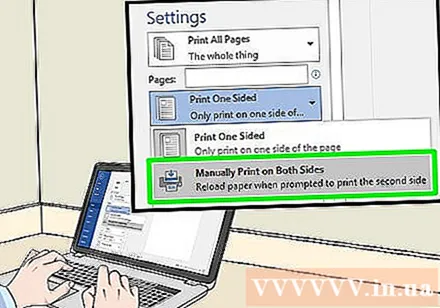
Kliknij opcję drukowania dwustronnego. Zwykle musisz kliknąć bieżącą opcję drukowania (przykład: Jednostronne - Jednostronne) i wybierz drukowanie dwustronne z menu rozwijanego.- Opcje strony znajdują się zwykle pod nagłówkiem „Układ strony” lub „Druk dwustronny”.
- W programie Microsoft Word kliknij przycisk Drukuj jednostronnie (Drukowanie jednostronne), aby wyświetlić opcje drukowania dwustronnego.

Upewnij się, że komputer łączy się z drukarką. Nazwa aktualnie wybranej drukarki jest wyświetlana pod nagłówkiem „Drukarka” w górnej części okna.- Może być konieczne najpierw podłączenie kabla drukarki do portu USB w komputerze (jeśli Wi-Fi nie jest dostępne).
- Aby zmienić bieżącą drukarkę, kliknij nazwę drukarki, a następnie wybierz żądane urządzenie z menu rozwijanego.
Kliknij Wydrukować. Ten przycisk znajduje się zwykle u góry (w programie Microsoft Word) lub u dołu okna. Twój dokument zacznie się drukować. Reklama
Metoda 2 z 3: na komputerze Mac
Kliknij Plik pasek menu w lewym górnym rogu ekranu.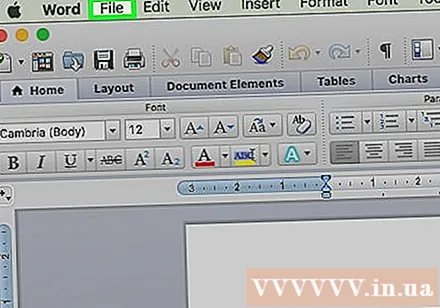
- Jeśli nie otworzyłeś dokumentu do drukowania, musisz to zrobić przed kontynuowaniem.
- Jeśli nie widzisz karty PlikZnaleźć klucz ⌘ Command na klawiaturze komputera Mac.
Kliknij opcję Wydrukować w menu rozwijanym Plik. Otworzy się okno Drukuj.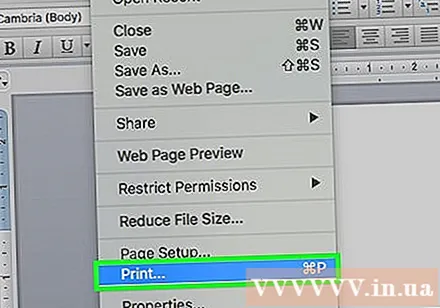
- Jeśli nie znaleziono karty PlikMożesz go zastąpić, naciskając kombinację klawiszy ⌘ Command i P. w tym samym czasie.
Kliknij pasek Kopie i strony (Kopiuj stronę). Ta opcja znajduje się w górnej części okna.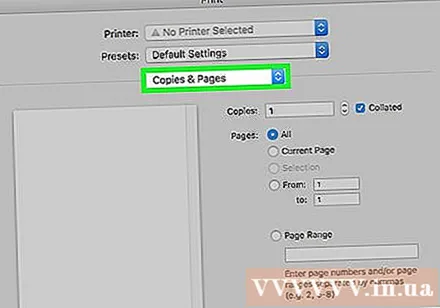
- Jeśli drukujesz z dokumentu online, pomiń ten krok i następny.
Kliknij Układ (Układ) znajduje się w pobliżu środka menu rozwijanego.
Znajdź opcje drukowania dwustronnego. Pozycja opcji będzie się różnić w zależności od otwartego dokumentu.
- Na przykład, jeśli używasz Safari, zaznacz pole „Dwustronne”.
- Jeśli korzystasz z programu Word, kliknij pole obok „Dwustronne”, aby wyświetlić menu rozwijane. W większości przypadków możesz wybrać Oprawa wzdłuż długiej krawędzi z menu rozwijanego.
Upewnij się, że komputer łączy się z drukarką. Nazwa aktualnie wybranej drukarki jest wyświetlana pod nagłówkiem „Drukarka” w górnej części okna.
- Aby zmienić bieżącą drukarkę, kliknij nazwę drukarki, a następnie wybierz żądane urządzenie z menu rozwijanego.
Kliknij Wydrukować u dołu okna. Dokument rozpocznie drukowanie w formacie dwustronnym. Reklama
Metoda 3 z 3: ręcznie wydrukuj dwie strony
Użyj ołówka jako małego znaku na górze strony. Będzie to strona zadrukowana do góry, blisko krótszej krawędzi skierowanej w stronę drukarki.
Kliknij Plik i wybierz Wydrukować. Opcja Plik zwykle znajduje się również w lewym górnym rogu ekranu Wydrukować znajduje się w tym menu rozwijanym. Pojawi się okno Drukuj.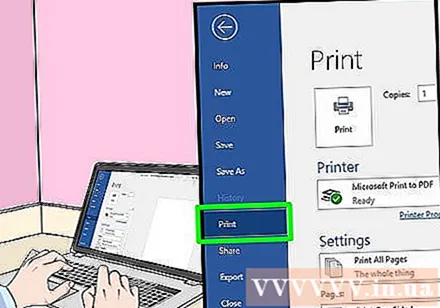
- Jeśli nie otworzyłeś dokumentu do wydrukowania, musisz to zrobić przed kontynuowaniem.
- Możesz także nacisnąć ⌘ Command+P. (Mac) lub Ctrl+P. (PC), aby otworzyć okno Drukuj.
Poszukaj elementu „Zakres stron”. Ta sekcja pozwoli Ci wybrać strony do wydrukowania.
- Przed kontynuowaniem może być konieczne kliknięcie kółka „Strony” w celu wybrania opcji Zakres stron.
Wpisz liczbę parzystą lub nieparzystą. Są to strony dokumentu, które zostaną wydrukowane przy pierwszym wydruku.
- Na przykład, jeśli dokument ma 10 stron, musisz zaimportować 1, 3, 5, 7, 9 lub 2, 4, 6, 8, 10.
Upewnij się, że komputer łączy się z drukarką. Nazwa aktualnie wybranej drukarki jest wyświetlana pod nagłówkiem „Drukarka” w górnej części okna.
- Aby zmienić bieżącą drukarkę, kliknij nazwę drukarki, a następnie wybierz żądane urządzenie z menu rozwijanego.
Kliknij Wydrukować. Zgodnie z Twoją prośbą urządzenie rozpocznie drukowanie parzystych lub nieparzystych stron na dokumencie.
Poszukaj znaku ołówka na zadrukowanej stronie. Pomoże Ci to określić kierunek wkładania papieru z powrotem do drukarki:
- Wydrukuj znak ołówka - Umieść stronę do druku w dół, tak aby górna krawędź była skierowana w stronę drukarki.
- Wydrukuj znak ołówka po przeciwnej stronie - Umieść stronę do druku do góry, tak aby górna krawędź była skierowana w stronę drukarki.
Ponownie włóż wydrukowane strony do drukarki. Pamiętaj, aby podążać ścieżką ołówka.
Otwórz ponownie okno Drukuj. Najszybszym sposobem jest naciśnięcie ⌘ Command+P. (Mac) lub Ctrl+P. (Windows).
Wprowadź inny zakres stron. Na przykład, jeśli ostatnio wprowadzono parzysty zakres, tym razem należy wprowadzić liczbę nieparzystą.
Kliknij Wydrukować. O ile wyrównasz je prawidłowo, niezadrukowane strony będą drukowane z tyłu wydrukowanych stron. Reklama